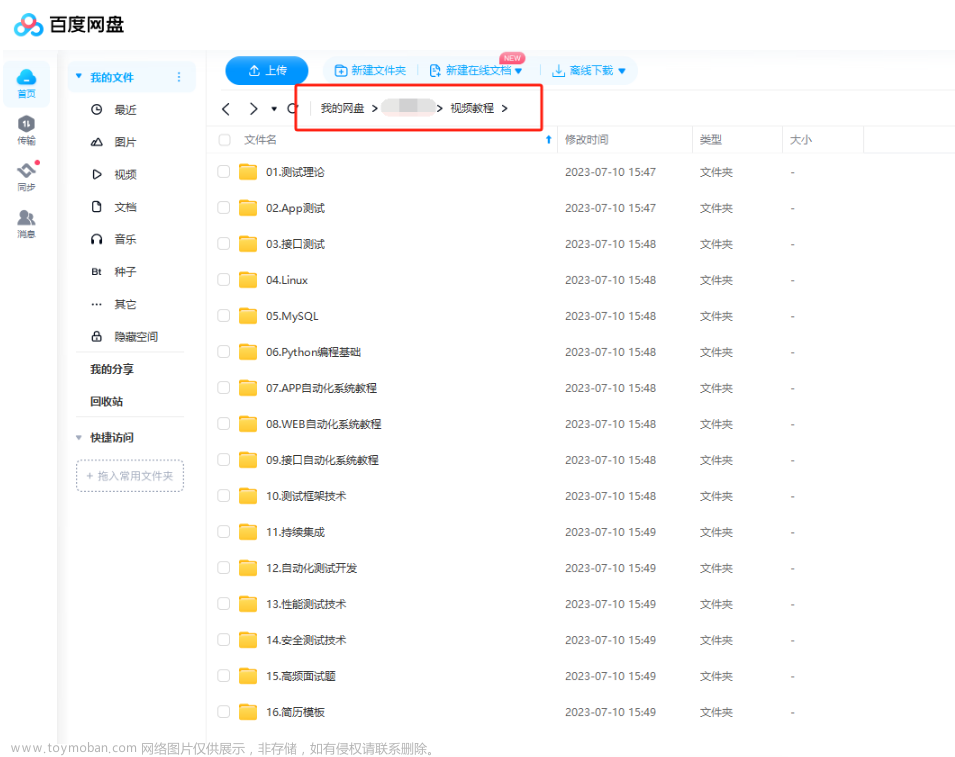引言
在如今数字化时代,人们对于效率的追求越来越强烈,尤其是在工作和学习中。自动化操作成为了提高生产力的有效途径之一,而PyAutoGUI和Pyperclip作为Python中的两个强大库,为我们实现自动化操作提供了便利。本文将向大家介绍如何使用这两个库,并通过实际案例帮助读者轻松上手。
一、认识PyAutoGUI与Pyperclip
PyAutoGUI:自动化操作的得力助手
PyAutoGUI是一个跨平台的Python模块,可以让我们在不同的操作系统上控制鼠标和键盘,实现自动化操作。它提供了诸如鼠标移动、点击、拖拽、键盘输入等功能,同时还可以进行屏幕截图、像素匹配等操作。
Pyperclip:剪贴板管理神器
Pyperclip是一个简单而强大的Python模块,用于操作剪贴板内容。它提供了复制、粘贴等功能,可以方便地与PyAutoGUI结合使用,实现更多强大的自动化操作。
二、安装与配置
安装PyAutoGUI与Pyperclip
在命令行中使用pip命令安装PyAutoGUI和Pyperclip库:
pip install pyautoguipip install pyperclip
检查依赖库
PyAutoGUI和Pyperclip依赖于Pillow和pyobjc库,确保这两个库已经正确安装。如果没有安装,可以使用以下命令安装:
pip install pillowpip install pyobjc
三、基本操作指南
鼠标控制
PyAutoGUI提供了一系列鼠标控制函数,例如移动鼠标、点击鼠标、拖拽等。以下是一些常用函数的示例:
import pyautogui
# 获取屏幕尺寸
screen_width, screen_height = pyautogui.size()
# 移动鼠标
pyautogui.moveTo(100, 100, duration=1)
# 点击鼠标
pyautogui.click(100, 100)
# 拖拽
pyautogui.dragTo(200, 200, duration=1)键盘控制
PyAutoGUI可以模拟键盘输入,例如按下、松开按键,还可以发送组合键。以下是一些常用函数的示例:
import pyautogui
# 按下键盘按键
pyautogui.keyDown('ctrl')
# 松开键盘按键
pyautogui.keyUp('ctrl')
# 发送组合键
pyautogui.hotkey('ctrl', 'c')剪贴板操作
Pyperclip提供了复制和粘贴剪贴板内容的功能。以下是一些常用函数的示例:
import pyperclip
# 复制内容到剪贴板
pyperclip.copy('Hello, World!')
# 从剪贴板粘贴内容
text = pyperclip.paste()
print(text) # 输出:Hello, World!四、微信自动化实战操作
微信快捷键配置,使用默认配置即可
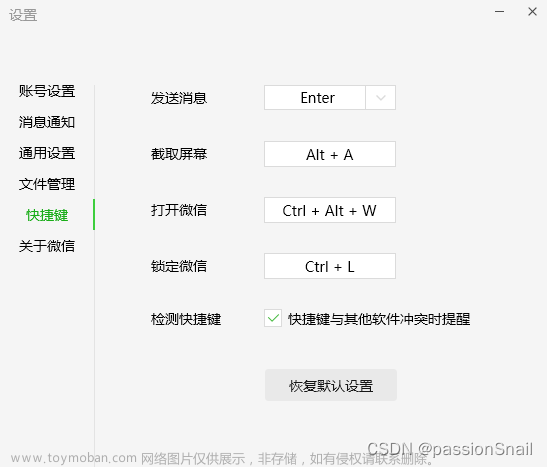
实现微信自动化操作源码文章来源:https://www.toymoban.com/news/detail-774114.html
# -*- coding: UTF-8 -*-
import sys
import time
# 引入pyautogui模块以操作快捷键
import pyautogui
# 引入pyperclip模块以操作剪切板
import pyperclip
def sendWxMessage(target, msg, delay_time=2):
"""
实现原理:1、通过打开微信的快捷键ctrl+alt+w,打开微信窗口
2、通过搜索快捷键ctrl+f,打开搜索窗口
3、通过ctrl+v快捷键实现输入功能
4、通过ctrl+enter快捷键实现搜索or发送功能
:param target: 发送目标
:param msg: 需要发送的消息
:param delay_time: 延迟时间 默认2秒
:return:无返回值
"""
try:
# 清空剪切板并将目标写入到剪切板
pyperclip.copy("")
pyperclip.copy(target)
# 打开微信窗口
pyautogui.hotkey("ctrl", "alt", "w")
time.sleep(delay_time)
# 使用快捷键ctrl+f定位到微信搜索栏
pyautogui.hotkey("ctrl", "f")
time.sleep(delay_time)
# 使用快捷键ctrl+v将目标粘贴到微信搜索栏,微信将自动搜索
pyautogui.hotkey("ctrl", "v")
time.sleep(delay_time)
# 按回车键打开搜索出的目标
pyautogui.press("enter")
time.sleep(delay_time)
# 清空剪切板并将未点检信息写入到剪切板
pyperclip.copy("")
pyperclip.copy(msg)
# 使用快捷键ctrl+v将信息粘贴到微信输入框,按回车发送消息
pyautogui.hotkey("ctrl", "v")
time.sleep(delay_time)
pyautogui.press("enter")
# log
print("发送微信消息")
except Exception as ex:
print("发送微信消息出现异常: " + str(ex))
sys.exit(0)
if __name__ == '__main__':
sendWxMessage("文件传输助手", "微信自动发送消息", 2)五、总结与展望
通过本文的介绍,我们了解了PyAutoGUI和Pyperclip这两个强大的Python库,并学会了它们的基本使用方法。这两个库的应用远不止于本文所涉及的内容,读者可以根据实际需求深入学习,进一步探索它们的更多功能和应用场景。相信通过不断学习和实践,我们能够更好地利用自动化操作提升工作和学习的效率,实现更多惊人的功能与创意。让我们一起打造高效自动化操作的未来吧!文章来源地址https://www.toymoban.com/news/detail-774114.html
到了这里,关于使用Python打造微信高效自动化操作教程的文章就介绍完了。如果您还想了解更多内容,请在右上角搜索TOY模板网以前的文章或继续浏览下面的相关文章,希望大家以后多多支持TOY模板网!